Sokszor van, hogy elkezdek egy témában kutakodni, aztán valami egészen másra akadok, és abban az irányban keresek tovább. Így volt ez most is. A Filter – Color Halftone-t szerettem volna kicsit jobban megismerni, és közben a comic book stílusba botlottam, amit ugyan már láttam, de még nem mélyedtem bele.
Mint mindenre, erre is több megoldás van, én most a bonyolultabbal fogom kezdeni, amit egyik kedvenc oldalamon találtam. Lehet, hogy ez nem rendes dolog, de természetesen ez sokkal szebb eredményt ad, mint az egyszerű. A lépések során rengeteget lehet tanulni, ezért is érdemes figyelmesen végig menni rajta. Készítettem egy actiont is belőle, így a következő képeknél már az egész egy pillanat alatt megvan. Ezzel a képregény stílussal így egy egész történetet is el lehet mesélni. Kezdjünk hozzá.
Én Tündérbogaramat választottam, aki épp észreveszi, hogy látom ám, amint dézsmálja a tésztát.
Készítsünk egy rétegmásolatot ( például Ctrl + J-vel ) és a rend kedvéért ezt a réteget nevezzük el Soften-nek. ( Ha nem baj, hogy Pshero elnevezéseit használom. Ha baj, akkor legyen Lágyítás, vagy valami hasonló) Alkalmazzuk rá a Filter – Surface Blurt.
A Surface Blur ebben az esetben azért jó, mert a kontúrokat meghagyja, csak azon belül életlenít.
Most ebből készítsünk egy másolatot, és nevezzük el Desaturate-nek, ugyanis ezt a réteget színteleníteni fogjuk, vagy az Image – Desaturate, vagy a Ctrl + Shift + U segítségével.
Most egy teljesen üres réteget nyitunk. (rétegpaletta alul , jobbról a második, de ezt biztos mindenki tudja) Legyen a neve Halftone.
Most a kép világos részeire lesz szükségünk, amit a csatornák segítségével jelölünk ki. Ezt a technikát szorgalmas olvasók akár egy korábbi cikkből is ismerhetik.
Szóval, átmegyünk a Channels palettára és a Ctrl lenyomása mellett ráklikkelünk az RGB kisképre.
Menjünk vissza a rétegpalettára, a Halftone nevű legfelső réteg legyen aktív. Mivel nekünk épp a sötét részekrre van szükségünk, fordítsuk meg a kijelölést a Select – Inverse-zel.
Festőszín legyen fekete, és az Alt-Backspace-szel töltsük ki, majd Ctrl-D-vel szüntessük meg a kijelölést.
Ha valaki épp készülne abbahagyni, meg ne tegye, nem olyan vészes ez, és minden lépéssel tanulhatunk valamit, amit aztán máskor is tudunk alkalmazni. És mint mondtam, lehet ebből egy actiont készíteni, akkor meg kb 10 másodperc. Persze ahhoz is végig kell csinálni:)
Menjünk vissza a Soften nevű rétegre, a felső kettőt meg kapcsoljuk is, a mellette lévő szem-ikonra kattintva. Válasszuk ki a Filter /Artistic/Cutout-ot, majd állítsuk sorban 8/0/3-ra, de érdemes megnézni, mi történik más értékeknél.
Ha ezt a réteget duplikáljuk, és a réteghatásmódot Soft Light-ra állítjuk, akkor élénkebb színeket kapunk .
Most menjünk a Desaturate rétegünkre, klikkeljünk a szem ikonra, hogy láthatóvá tegyük. . Ezzel fogjuk elérni a képregényekre jellemző fekete kontúrt. Filter/Artistic/Poster Edge, minden érték legyen 1.
Réteghatásmódot állítsuk PinLight-ra, így látható válnak a színek, csak a körvonal lesz fekete.
Most a legfelső, Halftone réteget tegyük láthatóvá a szem(helyére) klikkelve. Ctrl nyomvatartásával klikkeljünk a kisképre, megjelenik a kijelölés, majd lent a négyzetben-kör ikonra klikkelve készítsünk a kijelölésből egy maszkot.
Marad a kijelölés ezen a maszkon, és most jön az a bizonyos Halftone, amiről szerettem volna többet megtudni, aztán ide keveredtem.
Filter/Pixelate/Color Halftone (ha nem látod az értékeket, klikkelj a képre, egyébként sorban 8,108,162,90,45) Ez egy nagyméretű kép, kis képhez próbálkozni kell, mert túl nagyok lennének a pöttyök. A megfelelő hatáshoz a maszkot meg kell fordítanunk, hogy a világos legyen sötét, és fordítva. Ezt megint a Ctrl +I-vel tehetjük meg, természetesen, ha a maszk van kijelölve.
Eddig a maszk volt kijelölve, most menj át a kisképre, és a réteghatásmódot állítsd Soft Light-ra, így a színek megjelennek, és megmarad a fekete kontúr.
Nekem egy kicsit sötét lett a végeredmény, de azt a Levels-szel vagy a Curves-szel könnyen lehet korrigálni.
Már csak valami képregény stílusú szöveg kell, némi körítés és kész.Hozzávaló font-ot rengeteg helyről le lehet tölteni, és akár az itt leírtak szerint lehet kicsit tuningolni.
Remélem senkit nem ijesztett el a leírás. Aki szorgalmasan kipróbálta, az letöltheti ezt a kis meglepit, amiben különböző szófelhők vannak, amit persze tovább lehet díszíteni, és benne van az angol nyelvű action is:)) Ha valaki megcsinálja magyarul, ne habozzon megosztani a többiekkel. Letöltéshez kattints a képre.


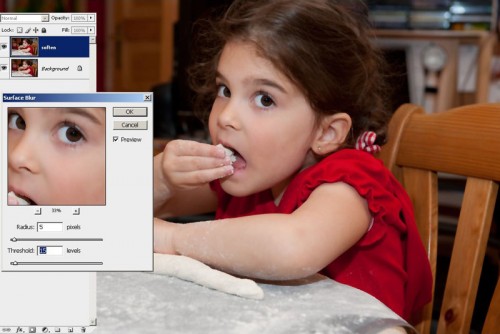
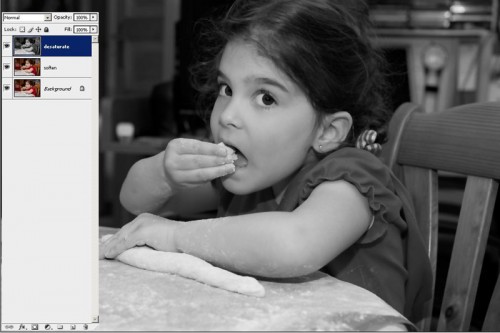
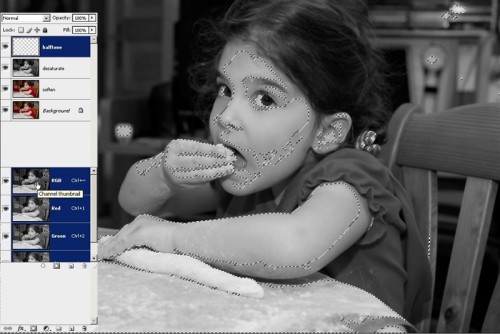
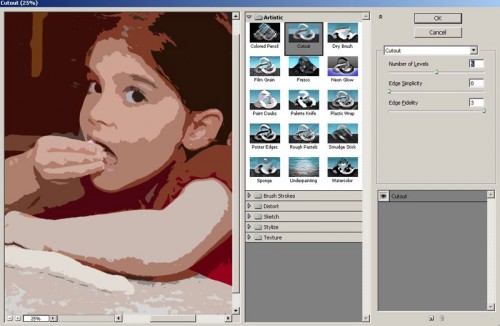
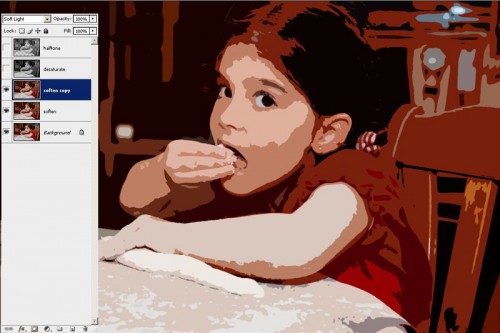
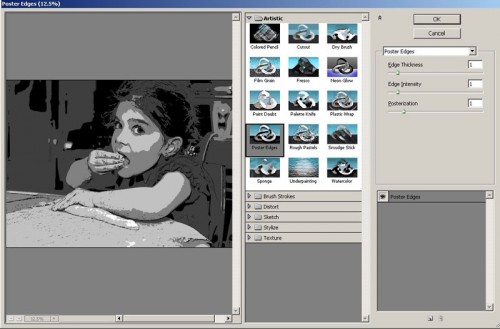
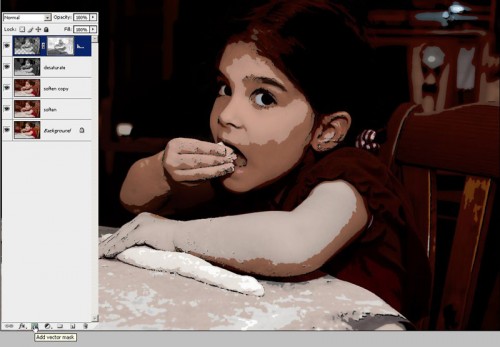
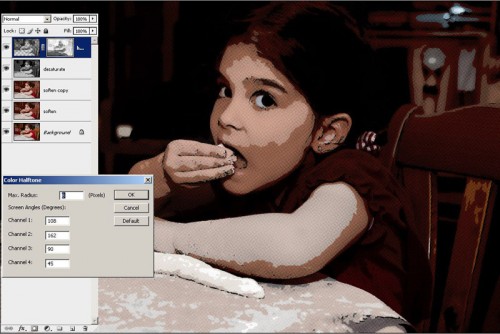
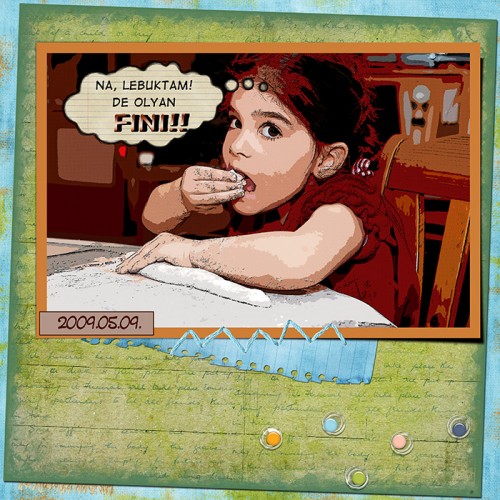
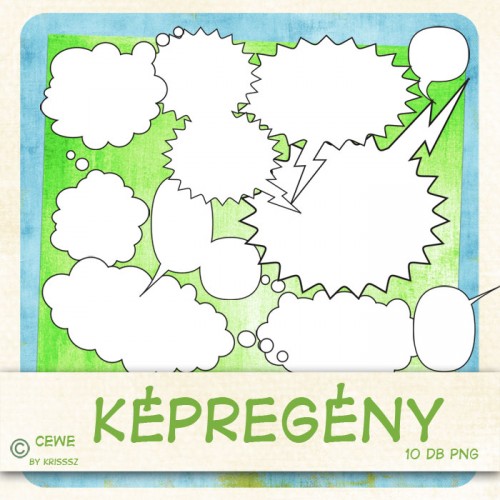



Jajj, de jót vigyorogtam ezen a képen! És jó a líerás is, majd kipróbálom Gimppel 🙂
Ó de jó kis trükk megint, én is ki szeretném próbálni 🙂 Köszi a leírást!
De jó, hogy már megint kutakodtál! Olyan sokat tanulok erről az oldalról. 🙂
ányi, ha sikerül, megosztod velünk? :)) kösziii
Florci! A régi bejegyzések commentjeit tuti senki nem veszi már észre, én csak azért, mert mint admin, értesítést kapok. Talán legjobb lenne, ha nyitnál egy fórumot a kérdéseknek. Köszi:)